Forstør JPG-filstørrelse online med disse 4 Image Resizer
Du er måske nysgerrig efter, om det er muligt at øge størrelsen på en JPG-fil. Ja, det er nogle gode nyheder! Du kan øge størrelsen af dine billeder på et par forskellige måder. Men hvis du gør dette, vil billedet blive forvrænget og forringe dets kvalitet. Det er det uundgåelige resultat af dine handlinger. De fleste billedforstørrelsesglas kan kun øge filstørrelsen på dit billede med en faktor to. Men du er heldig, fordi dette indlæg vil vise dig fire forskellige måder at gøre det på forstørre en JPG billedet, mens det bevarer kvaliteten.
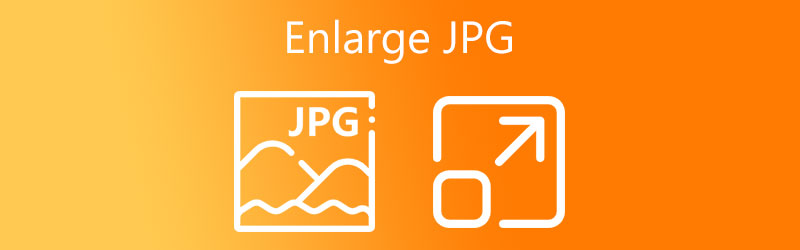

Del 1. Sådan forstørres JPG-filstørrelse online
1. Vidmore Free Image Upscaler Online
Som nævnt ovenfor er det ikke nemt at forstørre et billede, fordi det vil få billedet til at miste sin kvalitet. Heldigvis, Vidmore Gratis Image Upscaler Online kan opfylde din standard. Selvom det er en internet-app, fungerer den upåklageligt. Denne billedforstørrelse vil hjælpe brugerne til at udføre deres arbejde effektivt. Og det er alt sammen på grund af hjælpen fra kunstig intelligens. For når først dit billede er i grænsefladen, vil det automatisk forbedre det.
Bortset fra det giver Vidmore Free Image Upscaler Online dig mulighed for at vælge det billede, du ønsker, uden at miste kvaliteten. Og det, der gør det mere fordelagtigt, er, at det er gratis! Derfor har du friheden til at forbedre dine billeder ubegrænset!
Udover JPG er Vidmore Free Image Upscaler Online også i stand til at forstørre forskellige billedformater. Og ved du, hvad der er mere overraskende? Du kan med succes forstørre dit billede i tre nemme trin!
Trin 1: Du skal indtaste navnet på Vidmore Free Image Upscaler Online-programmet i søgefeltet i den internetbrowser, du bruger oftest. Når du kommer dertil, skal du kigge efter ikonet, der siger Upload billede, og vælg derefter det billede, du vil tilføje, fra den gemte mappe.
Prøv Image Upscaler nu!
- Forbedre billedkvaliteten.
- Forstør billedet til 2X, 4X, 6X, 8X.
- Gendan gammelt billede, fjern sløret billede osv.

Trin 2: Når du har besluttet dig for et billede, du skal bruge, skal du være tålmodig kort. Samtidig bearbejder kunstig intelligens billedet. Du vil være i stand til at sammenligne billedet, som det var før behandlingen, med resultatet efter behandlingen er fuldført. Du behøver kun at vælge Forstørrelse indtil du når det ønskede zoomniveau, som du har brug for.
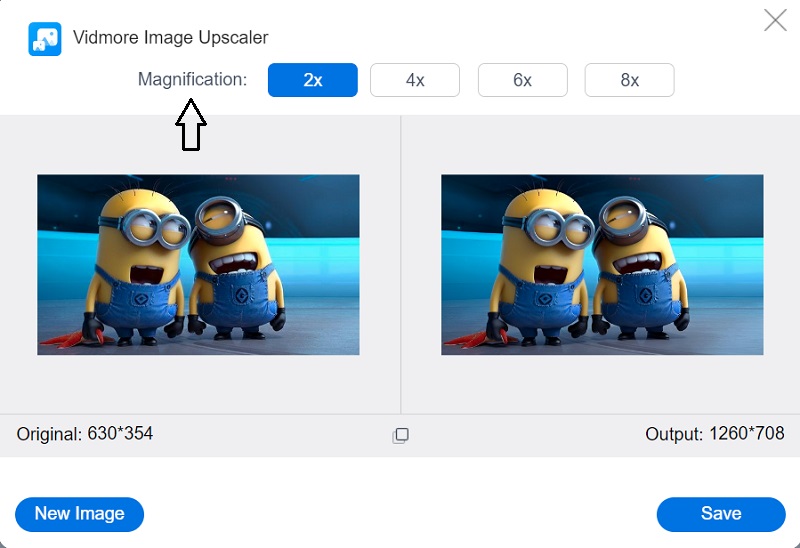
Trin 3: Du skal trykke på Gemme kun hvis resultatet og forstørrelsen af dit billede er tilfredsstillende. Og vi er færdige!
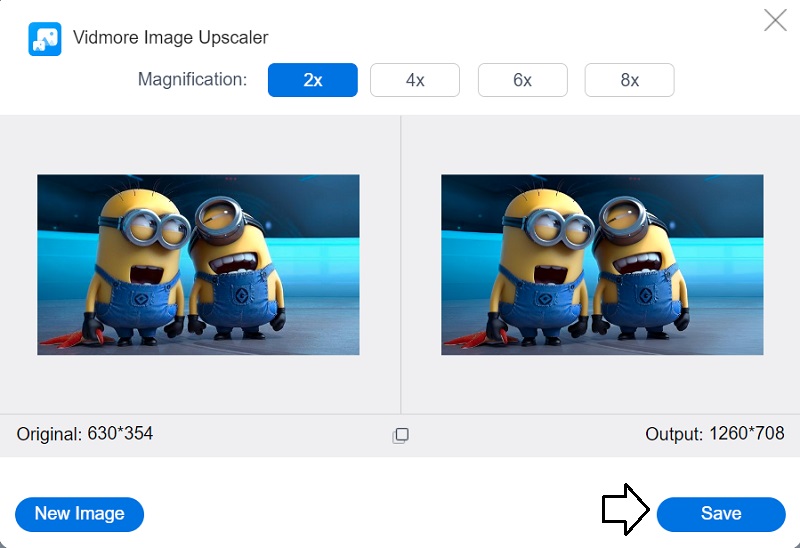
2. Fotoforstørrelse
En anden webbaseret applikation, der hjælper dig med at forstørre dit billede, er tilgængelig på PhotoEnlarger.com. Du kan få adgang til denne applikation ved at gå til deres hjemmeside. Brugergrænsefladen er ikke alt for kompliceret. Desuden har hver handling gjort navigationsværktøjerne så ligetil som muligt. Ud over det har den potentialet til at forbedre billedets overordnede kvalitet. Derudover kan den bruges til at forbedre den overordnede kvalitet af et billede. Instruktioner om at få mest muligt ud af billedforstærkere er inkluderet i deres helhed i den følgende tekst, som er formateret som en vigtig vejledning.
Trin 1: Du skal nu starte din webbrowser, se efter PhotoEnlarger.com ved hjælp af søgelinjen og derefter klikke på det allerførste link, der blinker op. Derefter skal du navigere til det billede, du vil ændre, ved at trykke på Gennemse knappen og vælge billedet fra menuen.
Trin 2: Hvis billedet allerede bliver demonstreret på din skærm, har du adgang til en skyder, der læser Vælg forstørrelsesfaktor. Hvis du ønsker, at billedet skal øges i størrelse, skal du flytte knappen til højre, indtil den ønskede størrelse er nået. Det giver dig mulighed for at forstørre billedet.
Trin 3: Du kan også angive højden og størrelsen af objektet manuelt. Du kan gøre det med samme metode. Når du har justeret proportionerne efter din smag, kan du vælge Forstørre mulighed fra menuen.
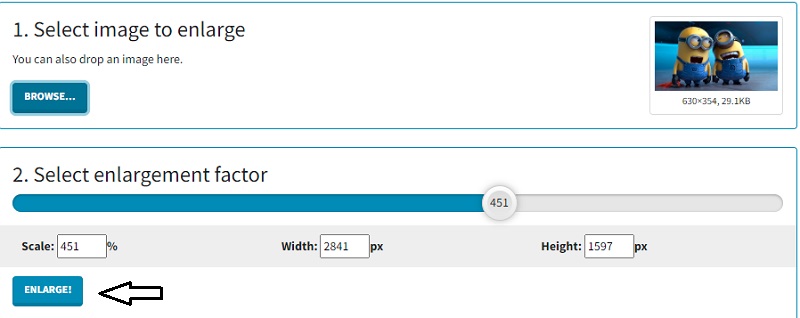
3. PixCut
Billedopløsningen kan øges ved brug af et program kaldet PixCut, som er en webapplikation. PixCut kan findes online, fordi det er drevet af de seneste fremskridt inden for kunstig intelligens-teknologi. Den kan automatisk forstørre billedet, uanset hvilken type billede der bruges. Du kan bruge denne funktion uanset optagelsestype eller billedformat.
Trin 1: Efter at have navigeret til PixCut-webstedet, skal du klikke på Upload billede ikon for at uploade det billede, du vil redigere.
Trin 2: Når dette er fuldført, vil det vise originalbilledet og den forstørrede version på skærmen samtidigt.
Trin 3: Du kan frit gå til næste trin: vælg knappen mærket Download uden vandmærke. På den anden side, for at installere dette uden et synligt vandmærke, skal du have en højere kreditsaldo, end du har i øjeblikket.
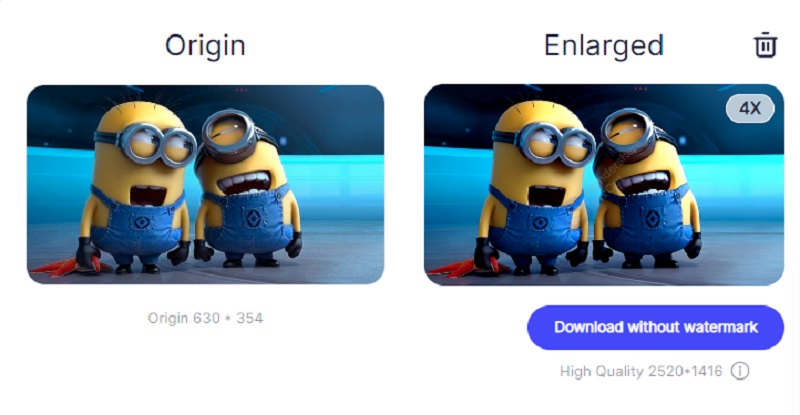
4. AI Image Enlarger
Du kan også bruge AI Image Enlarger, et andet onlineværktøj, til at forstørre dit JPG-billede. Det er et stykke software, der indeholder kunstig intelligens-baserede støjreduktionsteknologier. Derudover besidder den et kunstig intelligensværktøj, der kan forvandle dit portræt og dit ansigtsbillede til en animeret stil, mens du er online.
AI Image Enlarger forbedrede opløsningen og billedstørrelsen uden at ofre billedkvaliteten. Forbedre billedets kvalitet ved at reducere mængden af støj og gøre det skarpere. Ved hjælp af dette program er du ikke kun i stand til at lave visuelt slående fotografier, men du kan også forstørre de eksisterende. Og endelig giver det brugerne mulighed for at forbedre den overordnede kvalitet af deres fotografier. Du finder en liste over de trin, der skal tages, nedenfor til din reference.
Trin 1: Du skal bruge AI Image Enlarger, som kan findes i den browser, du normalt bruger. Vælg derefter indstillingen mærket Vælg Billeder. Når du har valgt den knap, vil du se, at du skal tilmelde dig og validere din e-mailadresse, før du fortsætter.
Trin 2: Når du har gennemført hele bekræftelsen, kan du tilføje dit billede. Du bør bemærke en pil, der peger nedad ved siden af billedet. Hvis du stadig er utilfreds med stigningen i størrelsen, kan du vælge ændringen ved at klikke på pilen i rullemenuen.
Trin 3: Klik på Start knappen, hvis du er tilfreds med de ændringer, du har foretaget på billedet, og vent derefter på, at billedet er gemt på din enhed, så du kan få adgang til det senere.
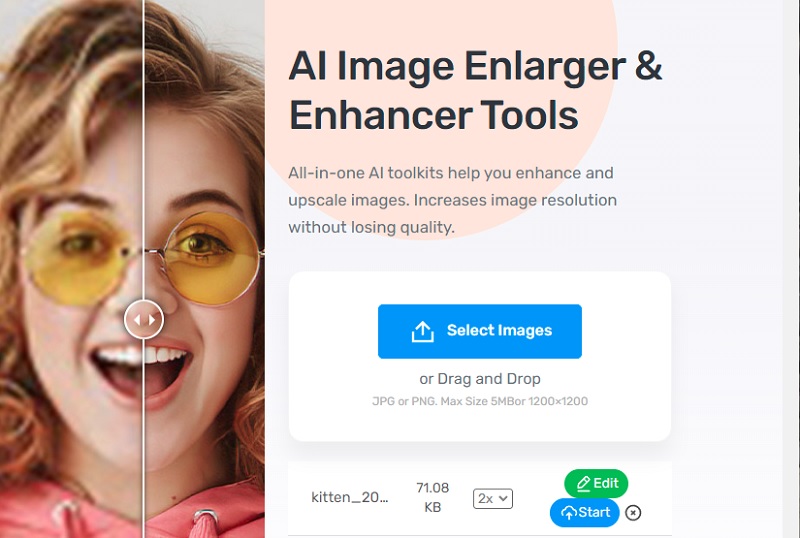
Del 2. Ofte stillede spørgsmål om at forstørre en JPG
Er en KB mindre end en MB?
Når der henvises til størrelsen af en digital fil, er KB og MB begge standardmålenheder. En kilobyte er det samme som tusind bytes. Samtidig er én megabyte et multiplum af enhedsbyten for digital information, der har præfikset mega. En megabyte er lig med tusind bytes.
Hvad er en passende JPG-filstørrelse?
De foreslåede mål for dine fotografier i fuld bredde er 2400 pixels høje og 1600 pixels brede. Det vil sikre, at de ser pæne ud på enhver enhed, uanset hvor stor eller lille den er. Det er vigtigt at huske, at forskellige enheder har forskellige størrelsesforhold. Det er tænkeligt, at dine billeder bliver beskåret, når de ses på internettet.
Hvorfor findes der flere JPEG-filstørrelser?
JPEG komprimerer billeder ved at reducere mængden af detaljer, de indeholder, for at reducere den slags detaljer, der er mindst mærkbar for et menneske. Tabet af detaljer kan dog ikke ses, hvis kvalitetsindstillingerne øges til et niveau, der resulterer i større filstørrelser.
Konklusioner
Nu er det tid til at uddanne dig selv i mindst fire forskellige metoder hvordan man forstørrer et JPG-billede. Det er umuligt at benægte, at indbyggede billedredigeringsværktøjer er ligetil metoder til at fuldføre opgaven. På den anden side er outputkvaliteten ikke imponerende. Vidmore Free Image Upscaler Online har på den anden side potentialet til at producere det endelige produkt af højeste kvalitet.


